ALT
Plan ist alles über Container zu verwalten, sodass es beim Wechsel des Servers alles einfach migrierbar ist:
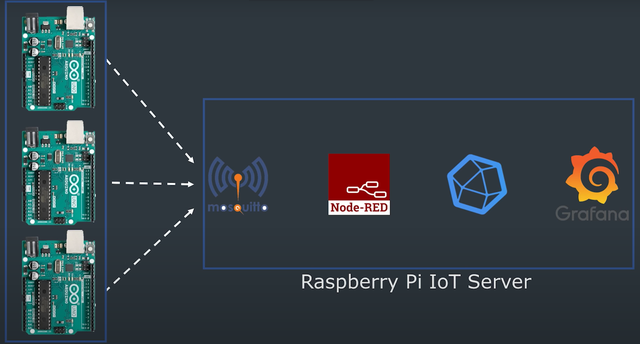
Voraussetzungen
Info: auch hier habe ich aus Testzwecken keinen Pi sondern eine DebianVM verwedet und bin per ssh auf der Maschine!
Installation von IOTstack und Portainer Einrichtung
- als erstes OS Updates machen und dann (wenn noch nicht vorhanden) “curl” installieren:
sudo apt update
sudo apt upgrade
sudo apt install curl- Dann IOTstack via curl installieren und (wenn nicht automatisch von install script) neustarten:
sudo curl -fsSL https://raw.githubusercontent.com/SensorsIot/IOTstack/master/install.sh | bash
sudo shutdown -r now- nach neustart sollte ein neuer ordner “IOTstack” da sein. Dort einmal das “menu.sh” ausführen:
cd IOTstack
sudo ./menu.sh
-
Im IOTstack Menu “Build Stack” ausführen und alle Service (Grafana, InfluxDB, mosquitto, nodered, portainer-ce (optional)) auswählen “Leertaste”:
- Bei der Option “nodered” kommt beim auswählen ein Fehler dort muss nur dann “Pfeiltaste nach rechts” gedrückt werden und dann die addons list.yml überschrieben werden!
-
Wenn alles ausgewählt ist “Enter” drücken um stack zu installieren und zu starten. Wenn man dann aus dem Menu geht (via STRG-C) und dann eingibt (sehe unten) sollen alle Container laufen:
docker ps
- Optional! Wenn man Portainer mit benutzt kann man über den Port “9000” via Webbrowser
- Default ist “admin” für user und pw. Danach PW ändern!
- Man kann sich dann per GUI alles loggen & ssh usw:
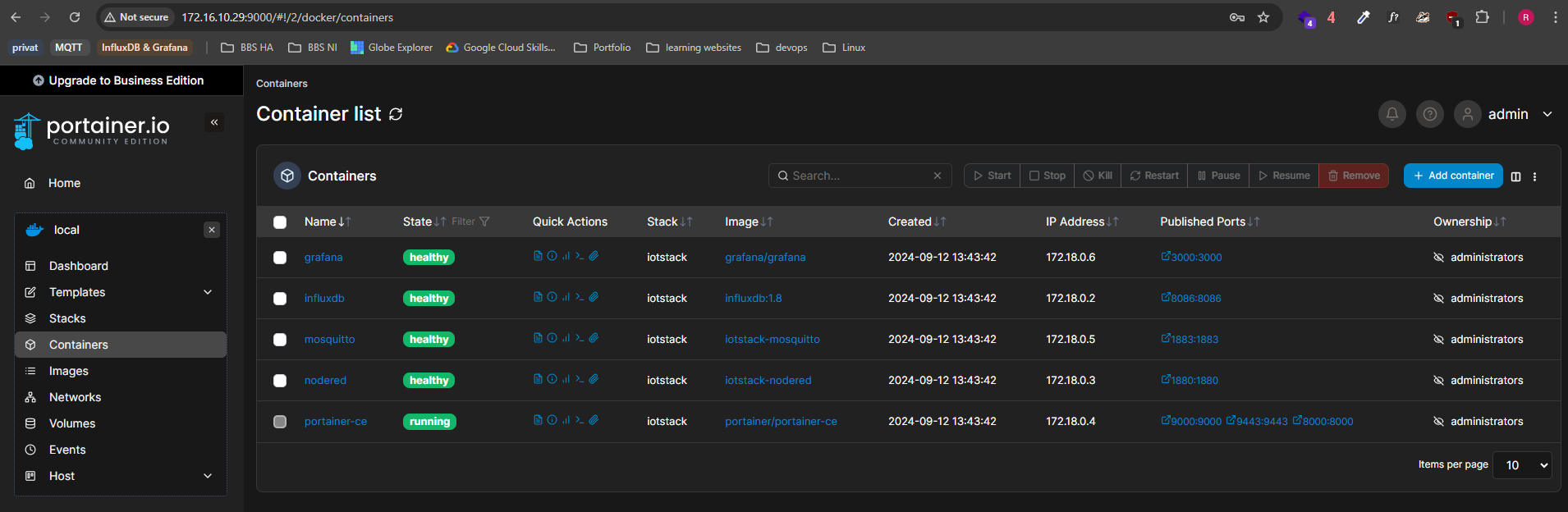
- wenn portainer pw vergessen wird:
docker run --rm -v /home/*User*/IOTstack/volumes/portainer-ce/data:/data portainer/helper-reset-passwordInfluxDB, Nodered & Grafana Konfiguration
- Nun muss die Datenbank erstellt werden, die alle Daten speichert, welche an den Brocker an das bestimmte Topic “Temp” veröffentlich werden:
docker exec -it influxdb influx
|Connected to http://localhost:8086 version 1.8.10|
|InfluxDB shell version: 1.8.10|
> CREATE DATABASE *Name der Datenbank*
> show databases
> quit- Dann über den Port “1880” im Web Node-Red starten und zwei Nodes (MQTT OUT & InfluxDB IN) verbinden:
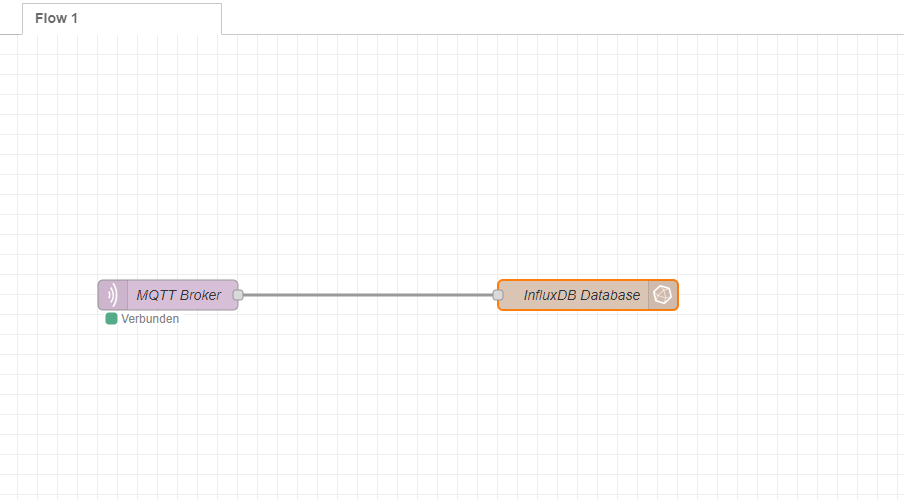
Dort die IP von dem MQTT Container eintragen, sowie bei der InfluxDB. Bei der InfluxDB Node ist außerdem wichtig das auch das “Measurement” eingetragen wird (unter dem Wert werden alle Daten gespeichert auf der Datenbank):
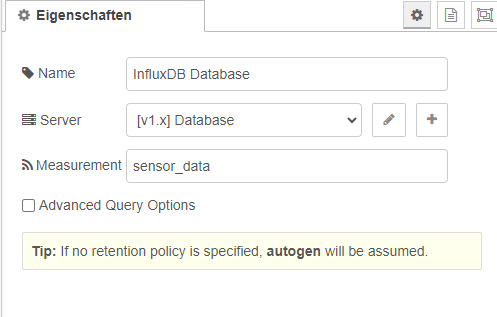
- Nun kann man testen ob Daten in der Datenbank gespeichert werden habe dafür ein bash-script:
#!/bin/bash
# Funktion zum Überprüfen, ob eine Zahl zwischen 15 und 35 liegt
function is_valid_number() {
local number="$1"
if [[ "$number" =~ ^[1-3][5-9]$|^[2-3][0-5]$ ]]; then
return 0
else
return 1
fi
}
# Preset-Funktion
function use_preset() {
# Hier kannst du dein gewünschtes Preset definieren
local preset_numbers=(15 19 21 25 28 31 31 29 25 20)
# Preset-Zahlen in das numbers_array kopieren
numbers_array=("${preset_numbers[@]}")
}
# Eingabeaufforderung für Preset oder manuelle Eingabe
while true; do
read -p "Möchtes du das Preset verwenden? (y/n): " use_preset_choice
if [[ "$use_preset_choice" == "y" || "$use_preset_choice" == "n" ]]; then
break
else
echo "Bitte gebe nur 'y' oder 'n' ein."
fi
done
if [[ "$use_preset_choice" == "y" ]]; then
use_preset
else
# Eingabeaufforderung für 10 Zahlen
read -p "Gib 10 Zahlen zwischen 15 und 35 ein (durch Leerzeichen getrennt): " numbers
# Zahlen in ein Array speichern
numbers_array=($numbers)
fi
# Überprüfung der Zahlen (wird für beide Fälle ausgeführt)
for number in "${numbers_array[@]}"; do
if ! is_valid_number "$number"; then
echo "Ungültige Zahl: $number. Bitte nur Zahlen zwischen 15 und 35 eingeben."
exit 1
fi
done
# MQTT-Topic
topic="Temp"
# Veröffentliche jede Zahl als separate Nachricht und gib sie aus
for number in "${numbers_array[@]}"; do
mosquitto_pub -d -t "$topic" -m "$number"
echo "Gesendet: $number"
sleep 5
doneda nun alles über docker läuft muss kein broker mehr nativ auf der vm laufen. Um weiterhin das script oder generell mosquitto als client (für sub oder pub) zu nutzen reicht die minimale install von mosquitto ohne broker:
sudo apt install mosquitto-clientsdann script ausführen:
sudo ./*Name des scripts.sh*
> Möchtes du das Preset verwenden? (y/n): y
Client (null) sending CONNECT
Client (null) received CONNACK (0)
Client (null) sending PUBLISH (d0, q0, r0, m1, 'Temp', ... (2 bytes))
Client (null) sending DISCONNECT
Gesendet: 15und bei der Datenbank überprüfen:
docker exec -it influxdb influx
Connected to http://localhost:8086 version 1.8.10
InfluxDB shell version: 1.8.10
> use temp_data
Using database temp_data
> show measurements
name: measurements
name
----
sensor_data
> select * from sensor_data
name: sensor_data
time value
---- -----
1726142261472151995 15
1726142266516634318 19
1726142271607565314 21
1726142276669001790 25
1726142281757281851 28
1726142286883078815 31
1726142291943353686 31
1726142297015629617 29
1726142302080929271 25
1726142307171691848 20-
Nun da alles auf der Datenbank läuft müssen die Daten nur noch visualisiert werden via Grafana (Port 3000):
- Wieder PW setzen!
- dann die Data Source auf InfluxDB setzen:
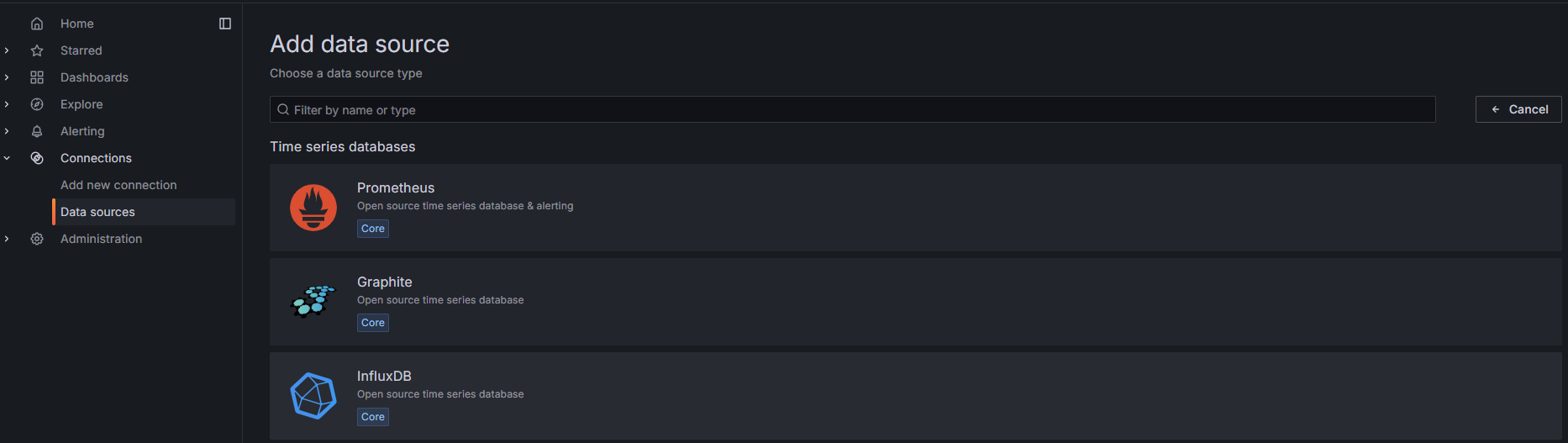
- Und dann konfigurieren:
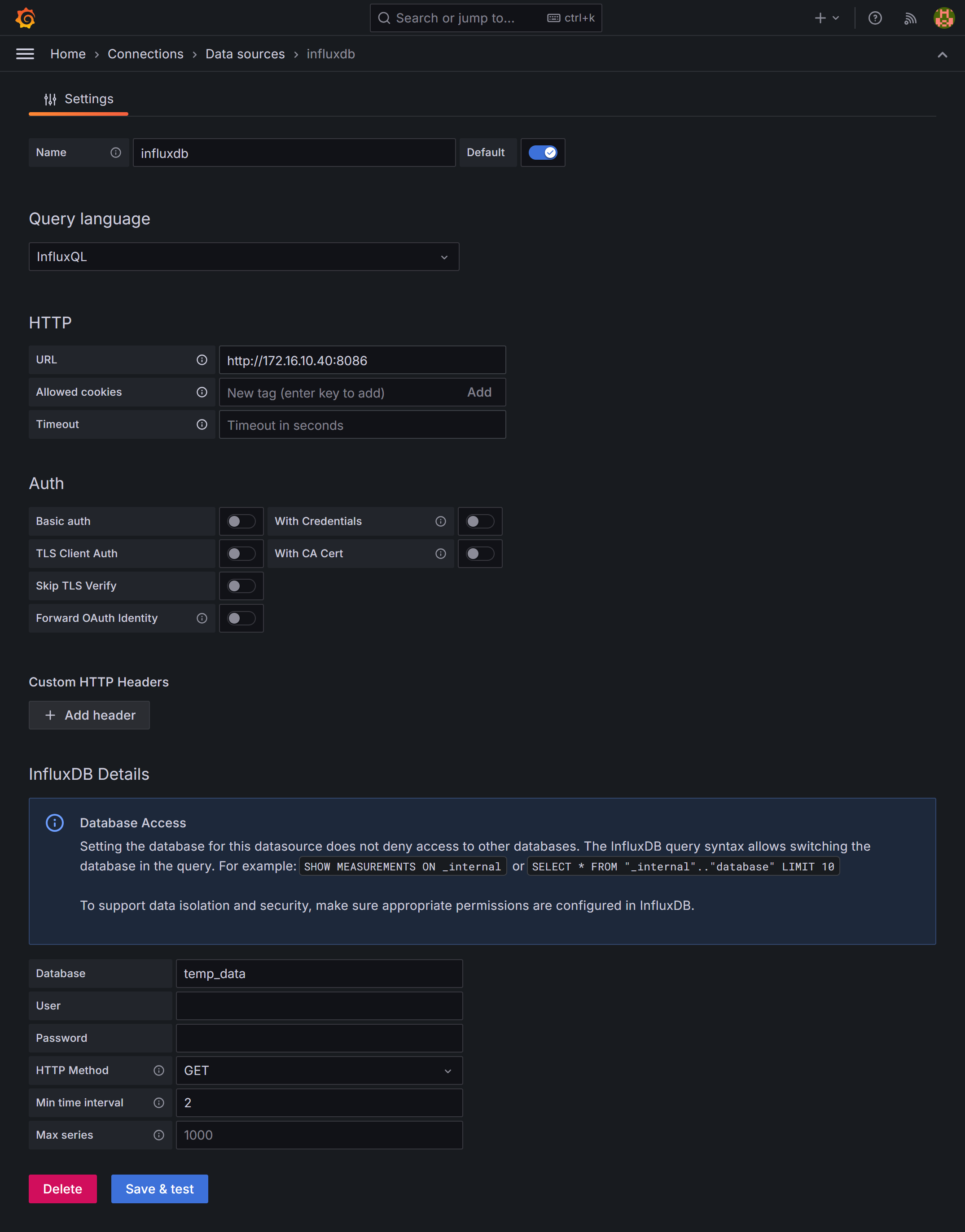
- Wichtig dass wenn man auf “Save & test” drückt diese Meldung kommt:

- Nun Dashboard benutzerdefiniert einstellen, so könnte es z.B. aussehen:
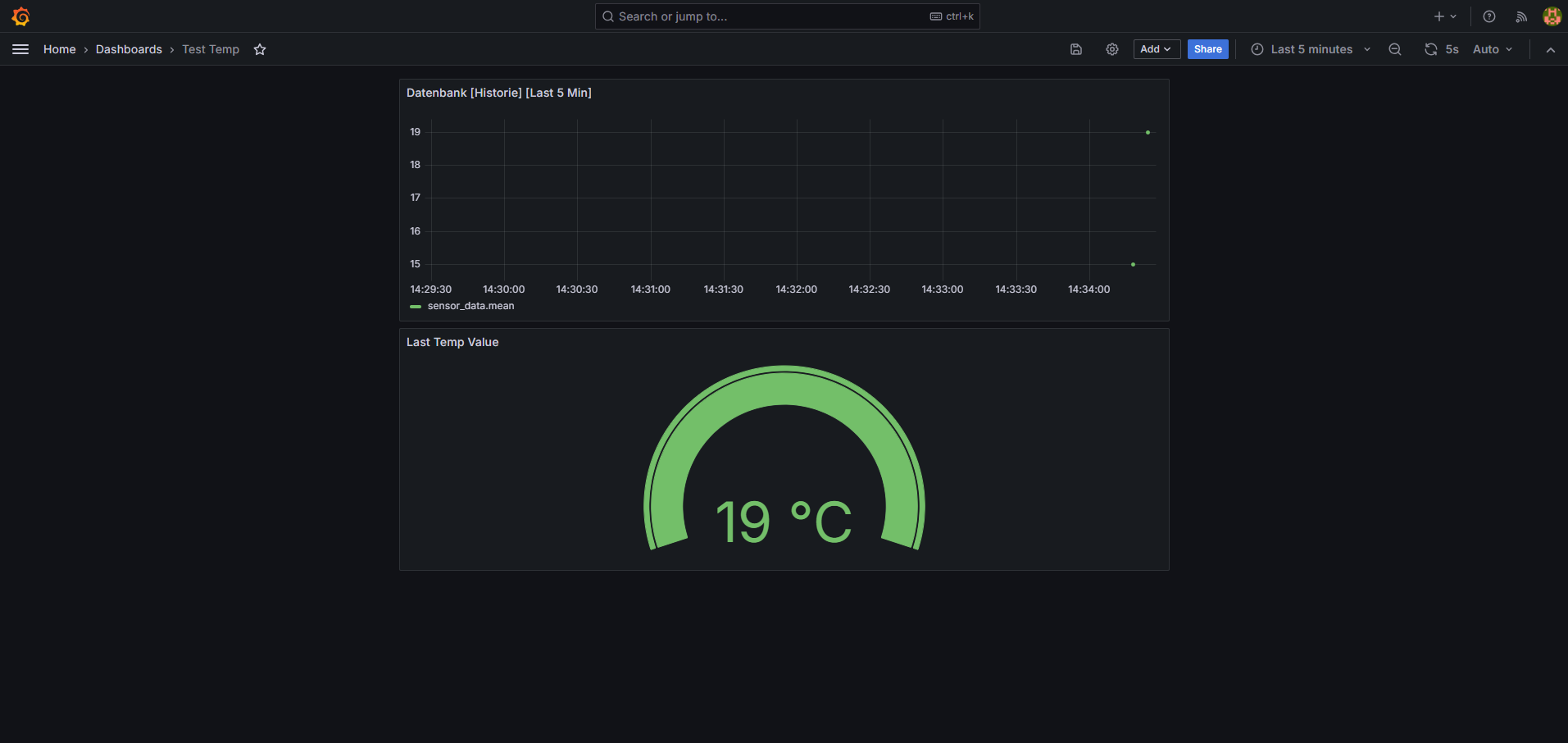
Wenn man den Container mounten möchte um etwas anzupassen
docker exec -it <container> bashWenn pw in grafana vergessen via portainer bash!:
grafana cli --homepath "/usr/share/grafana" admin reset-admin-password <new password>Um Files die in einem Docker Container befinden zu bearbeiten einfach:
docker cp <container>:/path/to/file.ext .um eine Kopie auf dem lokalen Rechner (im aktuellem Verzeichnis). Bearbeite die Datei dann lokal mit dem bevorzugten Editor und führe anschließend einen
docker cp file.ext <container>:/path/to/file.extum die alte Datei zu ersetzen.
TMP35 Temperaturmessung inkl. ADS1115 Analog-Digital-Wandler
Zusammenfassung der Anschlüsse
| Bauteil | Funktion | Verbunden mit |
|---|---|---|
| TMP35 (Pin 1) | VCC | 3.3V-Schiene des Breadboards |
| TMP35 (Pin 2) | Vout | A0 (Kanal 0) des ADS1115 |
| TMP35 (Pin 3) | GND | GND-Schiene des Breadboards |
| ADS1115 VDD | Stromversorgung | 3.3V-Schiene des Breadboards |
| ADS1115 GND | Masse | GND-Schiene des Breadboards |
| ADS1115 SCL | Taktleitung | GPIO 3 (SCL, Pin 5) des Raspberry Pi |
| ADS1115 SDA | Datenleitung | GPIO 2 (SDA, Pin 3) des Raspberry Pi |
| ADS1115 ADDR | Adresse | GND (setzt I²C-Adresse auf 0x48) |
| Sobald alles beim Breadboard mit der GPIO des PIs verbunden ist, muss I²C aktiviert werden. |
sudo raspi-configDann in dem “raspi-config” Menu “Interface Options” auswählen + Enter
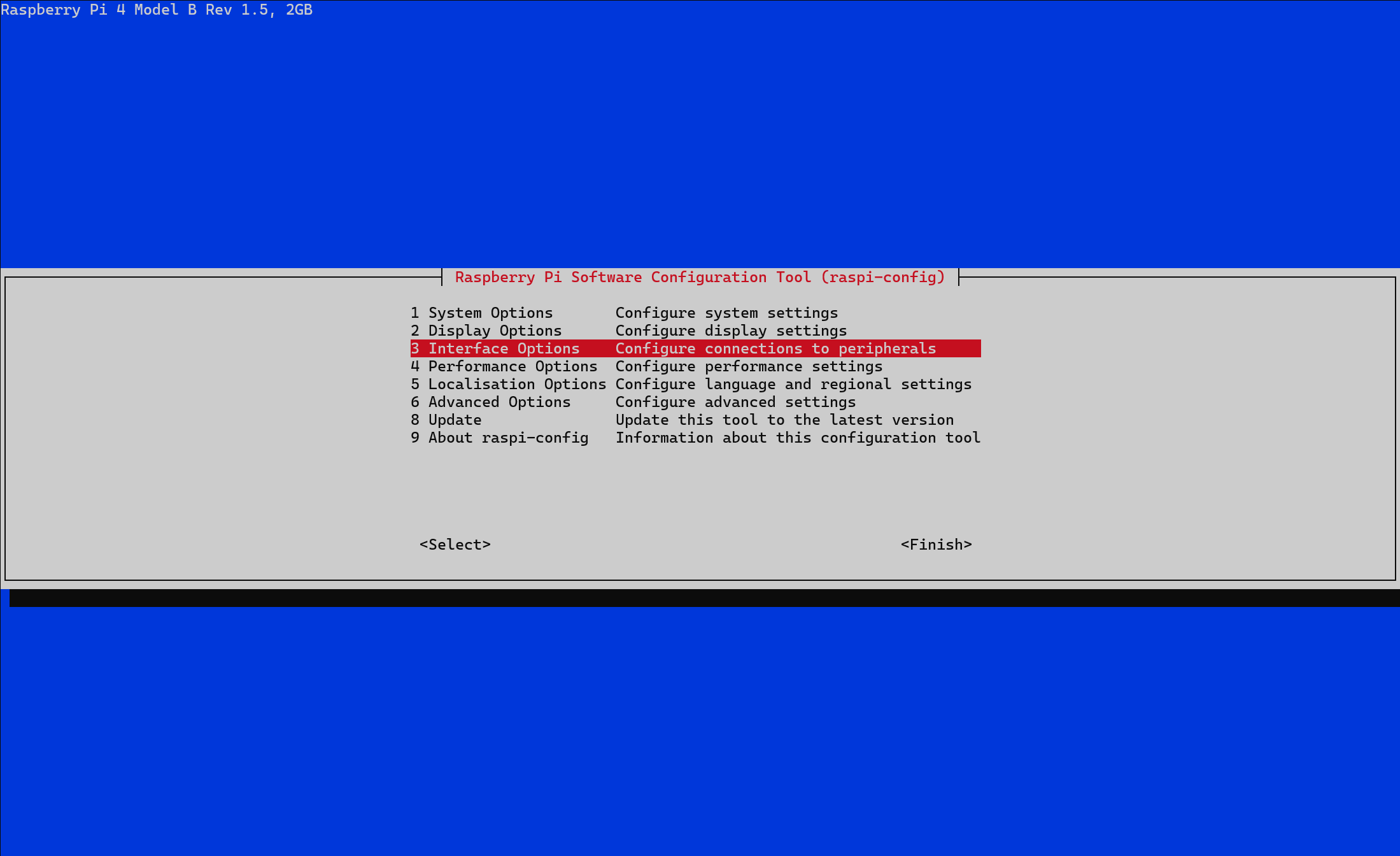
In den “Interface Options” “I2C” auswählen + Enter und I2C mit “yes” aktivieren


Danach den Pi einmal Neustarten:
sudo shutdown -r nowNun kann man mit dem “i2cdetect-Tool” überprüfen, ob die I²C-Verbindung des ADS1115 richtig ist:
sudo i2cdetect -y 1In der ausgegebenen Tabelle solltest du die Adresse des ADS1115 sehen, die standardmäßig 0x48 ist (falls der ADDR-Pin mit GND verbunden wurde):
Die Ausgabe sollte ungefähr so aussehen:
0 1 2 3 4 5 6 7 8 9 A B C D E F
00: -- -- -- -- -- -- -- -- -- -- -- -- --
10: -- -- -- -- -- -- -- -- -- -- -- -- -- -- -- --
20: -- -- -- -- -- -- -- -- -- -- -- -- -- -- -- --
30: -- -- -- -- -- -- -- -- -- -- -- -- -- -- -- --
40: 48 -- -- -- -- -- -- -- -- -- -- -- -- -- -- --
50: -- -- -- -- -- -- -- -- -- -- -- -- -- -- -- --
60: -- -- -- -- -- -- -- -- -- -- -- -- -- -- -- --
70: -- -- -- -- -- -- -- --Je nachdem wie du die 3.3V-Schiene & die GND-Schiene auf dem Breadboard gelegt hast kann die Tabelle ein wenig abweichend aussehen:
0 1 2 3 4 5 6 7 8 9 a b c d e f
00: -- -- -- -- -- -- -- --
10: -- -- -- -- -- -- -- -- -- -- -- -- -- -- -- --
20: -- -- -- -- -- -- -- -- -- -- -- -- -- -- -- --
30: -- -- -- -- -- -- -- -- -- -- -- -- -- -- -- --
40: -- -- -- -- -- -- -- -- 48 -- -- -- -- -- -- --
50: -- -- -- -- -- -- -- -- -- -- -- -- -- -- -- --
60: -- -- -- -- -- -- -- -- -- -- -- -- -- -- -- --
70: -- -- -- -- -- -- -- --Wichtig ist nur das der Wert “48” angezeigt wird!
Nun wird das System geupdatet & Python installiert:
sudo apt update
sudo apt install -y python3-pipNachdem Python installiert wurde, kann man eine virtuelle Umgebung für das Python Skript erstellt werden:
python3 -m venv ~/ads1115_env # der Name der Umgebung ist ein Beispielzum aktivieren der Umgebung:
source ~/ads1115_env/bin/activateum die Umgebung zu verlassen:
deactivateDann werden die benötigten Bibliotheken für die Umgebung installiert:
pip install adafruit-blinka
pip install adafruit-circuitpython-ads1x15Nun wird das Python-Skript zur Temperaturmessung erstellt:
nano test_ads1115.py *Man kann natürlich auch einen anderen Editor benutzen :)*Das ist der Python Code:
import time
import board
import busio
import adafruit_ads1x15.ads1115 as ADS
from adafruit_ads1x15.analog_in import AnalogIn
# I2C-Verbindung herstellen
i2c = busio.I2C(board.SCL, board.SDA)
# ADS1115 initialisieren
ads = ADS.ADS1115(i2c)
chan = AnalogIn(ads, ADS.P0) # A0 für TMP35
def convert_to_temperature(voltage):
# TMP35 gibt 10 mV pro °C aus, Offset 0.5V für 0°C
temperature = (voltage - 0.5) * 100
return temperature
try:
while True:
voltage = chan.voltage
temperature = convert_to_temperature(voltage)
print(f"Spannung: {voltage:.2f} V, Temperatur: {temperature:.2f} °C")
time.sleep(1)
except KeyboardInterrupt:
print("Messung beendet")Dann speichern und mit diesem Befehl ausführen (überprüfe das du in der Umgebung bist!):
python test_ads1115.pySo sollte die Ausgabe dann aussehen:
(ads1115_env) pimqtt@pimqtt:~/scripts $ python test_ads1115.py
Spannung: 0.63 V, Temperatur: 12.52 °C
Spannung: 0.62 V, Temperatur: 12.50 °C
Spannung: 0.62 V, Temperatur: 12.46 °C
Spannung: 0.62 V, Temperatur: 12.44 °C
Spannung: 0.63 V, Temperatur: 12.58 °C
Spannung: 0.63 V, Temperatur: 12.90 °C
Spannung: 0.63 V, Temperatur: 12.55 °C
Spannung: 0.63 V, Temperatur: 12.58 °C
Spannung: 0.62 V, Temperatur: 12.45 °C
Spannung: 0.62 V, Temperatur: 12.45 °C
Spannung: 0.63 V, Temperatur: 13.06 °C
Spannung: 0.62 V, Temperatur: 12.44 °C
Spannung: 0.63 V, Temperatur: 12.56 °C
Spannung: 0.65 V, Temperatur: 14.64 °C
Spannung: 0.62 V, Temperatur: 12.49 °C
Spannung: 0.63 V, Temperatur: 12.64 °C
Spannung: 0.63 V, Temperatur: 13.34 °CNun kann man testen, ob die Daten zur Datenbank via MQTT auch gesendet werden, dafür müssen wir das Skript ein wenig anpassen (in diesem Fall schreibe einfach ein neues Skript):
import time
import board
import busio
import adafruit_ads1x15.ads1115 as ADS
from adafruit_ads1x15.analog_in import AnalogIn
import subprocess
# I2C-Verbindung herstellen
i2c = busio.I2C(board.SCL, board.SDA)
# ADS1115 initialisieren
ads = ADS.ADS1115(i2c)
chan = AnalogIn(ads, ADS.P0) # A0 für TMP35
# MQTT-Konfiguration
mqtt_broker = "x.x.x.x" # IP-Adresse des MQTT-Brokers
mqtt_port = "1883" # Port des MQTT-Brokers
mqtt_topic = "Temp" # Thema der Nachricht
# Funktion zur Umrechnung der Spannung in Temperatur
def convert_to_temperature(voltage):
# TMP35 gibt 10 mV pro °C aus, Offset 0.5V für 0°C
temperature = (voltage - 0.5) * 100
return temperature
# Funktion zum Senden einer Nachricht mit Mosquitto Client
def publish_mqtt_message(topic, payload):
try:
subprocess.run(
["mosquitto_pub", "-h", mqtt_broker, "-p", mqtt_port, "-t", mqtt_topic, "-m", payload],
check=True
)
print(f"MQTT Nachricht gesendet: {payload}°C")
except subprocess.CalledProcessError as e:
print(f"Fehler beim Senden der MQTT-Nachricht: {e}")
try:
count = 0 # Zähler für die Messungen
while True:
voltage = chan.voltage
temperature = convert_to_temperature(voltage)
print(f"Spannung: {voltage:.2f} V, Temperatur: {temperature:.2f} °C")
# Alle 5 Messungen die Temperatur an den MQTT-Broker senden
count += 1
if count % 5 == 0:
payload = f"{temperature:.2f}"
publish_mqtt_message(mqtt_topic, payload)
time.sleep(1)
except KeyboardInterrupt:
print("Messung beendet")Bevor du das Skript nun ausführst, überprüfe ob deine NodeRED-Verbindung vom Broker zur Datenbank angepasst werden, sollte entweder das MQTT-Topic nicht übereinstimmen und oder das Measurement deiner InfluxDB Datenbank nicht passen (im meinem Kontext habe ich eine neues Measurement erstellt, da ich noch die simulierten Tempdaten im alten Measurement hatte)
Sollte dann alles passen kannst du testweise das Skript ausführen:
(ads1115_env) pimqtt@pimqtt:~/scripts $ python test_ads1115_mosquitto.py
Spannung: 0.66 V, Temperatur: 16.11 °C
Spannung: 0.67 V, Temperatur: 16.80 °C
Spannung: 0.67 V, Temperatur: 16.79 °C
Spannung: 0.67 V, Temperatur: 16.65 °C
Spannung: 0.67 V, Temperatur: 16.86 °C
MQTT Nachricht gesendet: 16.86°C
Spannung: 0.66 V, Temperatur: 16.26 °C
Spannung: 0.66 V, Temperatur: 16.00 °C
Spannung: 0.66 V, Temperatur: 16.28 °C
Spannung: 0.66 V, Temperatur: 16.01 °C
Spannung: 0.66 V, Temperatur: 16.19 °C
MQTT Nachricht gesendet: 16.19°C
Spannung: 0.67 V, Temperatur: 16.80 °C
Spannung: 0.67 V, Temperatur: 16.79 °C
Spannung: 0.67 V, Temperatur: 16.76 °C
Spannung: 0.67 V, Temperatur: 16.81 °C
Spannung: 0.67 V, Temperatur: 16.83 °C
MQTT Nachricht gesendet: 16.83°Csobald die ersten Daten zur Datenbank gesendet wurden, sollte in Grafana auch das neue Measurement auswählbar sein:

Wenn man ein “Gauge” Chart in Grafana verwendet ist es auch wichtig in den “Value Options” das richtige Fields (in meinem Fall “tempdata_real.mean”) auswählt:
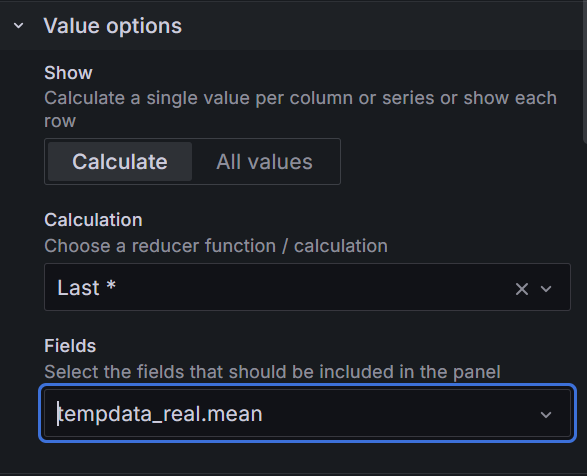
DHT11 Sensor Skript mit MQTT
import time
import board
import adafruit_dht
from datetime import datetime
from luma.core.interface.serial import i2c
from luma.oled.device import sh1106
from adafruit_ssd1306 import SSD1306_I2C
from PIL import Image, ImageDraw, ImageFont
import subprocess
import RPi.GPIO as GPIO
# DHT11-Sensor initialisieren
dhtDevice = adafruit_dht.DHT11(board.D17) # GPIO17 (Pin 11)
# I2C-Setup für das SH1106-Display (groß)
serial_large = i2c(port=1, address=0x3D) # Adresse des großen Displays (0x3D)
oled_large = sh1106(serial_large, width=128, height=64)
# I2C-Setup für das SSD1306-Display (klein)
i2c_small = board.I2C()
oled_small = SSD1306_I2C(64, 48, i2c_small, addr=0x3C) # Adresse des kleinen Displays (0x3C)
# Bild für Pillow erstellen
width_large, height_large = oled_large.width, oled_large.height
image_large = Image.new("1", (width_large, height_large)) # 1-Bit-Bild (Schwarz/Weiß)
draw_large = ImageDraw.Draw(image_large)
width_small, height_small = oled_small.width, oled_small.height
image_small = Image.new("1", (width_small, height_small))
draw_small = ImageDraw.Draw(image_small)
# Schriftart definieren
font = ImageFont.load_default()
# MQTT-Konfiguration
mqtt_broker = "192.168.182.45" # IP-Adresse des MQTT-Brokers
mqtt_port = "1883" # Standard-MQTT-Port
mqtt_topic_temp = "DHT11/Temperatur" # Topic für Temperatur
mqtt_topic_humidity = "DHT11/Luftfeuchtigkeit" # Topic für Luftfeuchtigkeit
# Zähler für die Messungen
count = 0
# GPIO-Setup für das Relais
RELAY_PIN = 18 # GPIO-Pin für das Relais
GPIO.setmode(GPIO.BCM)
GPIO.setup(RELAY_PIN, GPIO.OUT, initial=GPIO.HIGH) # Relais standardmäßig auf HIGH (aus)
# Funktion, um MQTT-Nachrichten mit mosquitto_pub zu senden
def publish_mqtt_message(topic, payload):
try:
subprocess.run(
["mosquitto_pub", "-h", mqtt_broker, "-p", mqtt_port, "-t", topic, "-m", payload],
check=True
)
print(f"MQTT Nachricht gesendet: Topic={topic}, Payload={payload}")
except subprocess.CalledProcessError as e:
print(f"Fehler beim Senden der MQTT-Nachricht: {e}")
# Funktion zum Aktualisieren des großen Displays
def update_large_display(temp, hum):
draw_large.rectangle((0, 0, width_large, height_large), outline=0, fill=0)
current_time = datetime.now().strftime("%H:%M:%S")
draw_large.text((0, 0), f"Zeit: {current_time}", font=font, fill=255)
draw_large.text((0, 20), f"Temp: {temp:.1f}°C", font=font, fill=255)
draw_large.text((0, 40), f"Luftfeucht: {hum:.1f}%", font=font, fill=255)
oled_large.display(image_large)
# Funktion zum Aktualisieren des kleinen Displays
import requests
def get_influxdb_count():
INFLUXDB_HOST = "192.168.182.45"
INFLUXDB_PORT = "8086"
INFLUXDB_DATABASE = "tempdb"
INFLUXDB_MEASUREMENT = "DHT11_T"
INFLUX_QUERY = f"select count(*) from {INFLUXDB_MEASUREMENT}"
url = f"http://{INFLUXDB_HOST}:{INFLUXDB_PORT}/query"
params = {"db": INFLUXDB_DATABASE, "q": INFLUX_QUERY}
try:
response = requests.post(url, data=params)
response_json = response.json()
count = response_json["results"][0]["series"][0]["values"][0][1]
return count
except Exception as e:
print(f"Fehler beim Abrufen der InfluxDB-Daten: {e}")
return "N/A"
def update_small_display(temp):
count = get_influxdb_count()
draw_small.rectangle((0, 0, width_small, height_small), outline=0, fill=0)
draw_small.text((5, 15), "Anzahl:", font=font, fill=255)
draw_small.text((5, 25), str(count), font=font, fill=255)
oled_small.image(image_small)
oled_small.show()
time.sleep(0.5)
# Funktion zum Steuern des Relais (Ventilator)
def stop_fan_for_2_seconds():
print("Ventilator wird gestartet...")
GPIO.output(RELAY_PIN, GPIO.LOW) # Relais aktivieren (Ventilator an)
time.sleep(2)
GPIO.output(RELAY_PIN, GPIO.HIGH) # Relais deaktivieren (Ventilator aus)
print("Ventilator wird gestoppt.")
# Funktion zum Senden der Temperatur an den Apache2-Webserver
def send_temperature_to_webserver(temp):
url = f"http://192.168.182.45/temperatur/include/temp_api.php?temp={temp}"
try:
response = requests.get(url)
if response.status_code == 200:
print(f"Temperatur erfolgreich an Webserver gesendet: {temp}°C")
else:
print(f"Fehler beim Senden der Temperatur. Statuscode: {response.status_code}")
except Exception as e:
print(f"Fehler bei der Verbindung zum Webserver: {e}")
try:
while True:
try:
temperature = dhtDevice.temperature
humidity = dhtDevice.humidity
if humidity is not None and temperature is not None:
print(f"Temperatur: {temperature:.1f} °C, Luftfeuchtigkeit: {humidity:.1f} %")
count += 1
if count % 5 == 0:
publish_mqtt_message(mqtt_topic_temp, f"{temperature:.1f}")
publish_mqtt_message(mqtt_topic_humidity, f"{humidity:.1f}")
stop_fan_for_2_seconds()
update_large_display(temperature, humidity)
update_small_display(temperature)
send_temperature_to_webserver(temperature)
else:
print("Fehler beim Lesen des DHT11-Sensors!")
except RuntimeError as error:
print(f"Lesefehler: {error}")
time.sleep(1)
except KeyboardInterrupt:
print("Messung beendet.")
GPIO.cleanup()
oled_large.clear()
oled_large.show()
oled_small.fill(0)
oled_small.show() Funktionserklärung Sensor TMP35 & Analog-Digital-Wandler ADS1115
Umrechnungsformel von Spannung zu Temperatur TMP35
1. Grundlage der Formel
Die TMP35-Ausgangsspannung ist linear zur gemessenen Temperatur:
- : Ausgangsspannung (Volt)
- : Temperatur (°C)
- : Steigung, d. h. wie stark die Spannung pro Temperaturgrad zunimmt (beim TMP35: 10 mV/°C).
- : Offset, d. h. die Ausgangsspannung bei 0°C (beim TMP35: 0,5 V).
Die Formel zur Berechnung der Temperatur muss dann nur noch umgestellt werden:
Diese Formel beschreibt die Umrechnung von der Ausgangsspannung (in Volt) zur Temperatur (in Grad Celsius, °C).
2. Aufschlüsselung der Formel
a. Offset von 0,5 V:
- Laut der Doku des Sensors beträgt die Ausgangsspannung des TMP35 bei 0 °C genau 0,5 V.
- Um die Temperatur zu berechnen, wird daher die gemessene Spannung um diesen Wert reduziert:
b. Skalierungsfaktor von 100:
-
Der TMP35 hat eine Empfindlichkeit von 10 mV/°C (Millivolt pro Grad Celsius).
-
Das bedeutet, dass eine Änderung der Spannung um 1 V einer Temperaturänderung von 100 °C entspricht.
-
Daher wird die differenzierte Spannung mit dem Faktor 100 multipliziert:
-
In der Formel wurde der Skalierungsfaktor () dann umgestellt werden auf
3. Formelbeispiel
Angenommen, der TMP35 liefert eine Ausgangsspannung von 0.75 V:
- Abzug des Offsets:
- Multiplikation mit dem Skalierungsfaktor:
- Formelzusammenfassung:
Die gemessene Temperatur beträgt somit 25 °C.
4. Zusätzliche Hinweise
- Der TMP35 ist auf eine Versorgungsspannung von 3 bis 5,5 V ausgelegt. Die Umrechnungsformel bleibt innerhalb dieses Bereichs gültig.
- Temperaturbereich: Der TMP35 kann Temperaturen von -10 °C bis +125 °C messen. Dabei bleibt die Linearität der Ausgangsspannung erhalten.
Funktionserklärung des ADS1115 Analog-Digital-Wandler
1. Grundprinzip des ADS1115
Der ADS1115 arbeitet wie folgt:
- Der ADC (Analog-Digital-Converter) misst die analoge Eingangsspannung an einem oder mehreren Eingängen. (in meinem Fall im Eingang A0)
- Diese Spannung wird in einen digitalen Wert (ein 16-Bit-Zahl) umgewandelt.
- Der digitale Wert wird über die I²C-Schnittstelle an den Host (Raspberry Pi) übertragen.
2. Spannungsreferenz (V_REF)
Der ADS1115 verwendet eine interne Referenzspannung (V_REF), die bei 2,048 V liegt. Diese Referenz wird für die Umrechnung des gemessenen Signals in einen digitalen Wert genutzt.
Gain Amplifier (PGA)
- Der ADS1115 hat einen programmierbaren Verstärker (PGA), der den Messbereich anpasst.
- Die Verstärkung beeinflusst den Full-Scale Range (FSR), also den maximalen Spannungsbereich, den der ADC messen kann.
- Beispiele für FSR bei verschiedenen PGA-Einstellungen:
- ±6,144 V (PGA = 2/3)
- ±4,096 V (PGA = 1)
- ±2,048 V (PGA = 2) → Standard
- ±1,024 V (PGA = 4)
- ±0,512 V (PGA = 8)
- ±0,256 V (PGA = 16)
3. Formel zur Spannungsberechnung
Der digitale Wert, den der ADS1115 liefert, hängt von der gemessenen Spannung und dem FSR ab. Die Formel lautet:
-
- : Der ADC arbeitet mit 16 Bit, aber der Messbereich ist bipolar (±FSR), daher ist die maximale Auflösung .
- Digitalwert: Der vom ADC gemeldete Wert liegt zwischen (Minimum) und (Maximum).
- FSR: Der Full-Scale Range, abhängig von der PGA-Einstellung.
Beispiel:
- Angenommene PGA-Einstellung: ±2.048 V (Standard, FSR = 4.096 V)
- Wenn der digitale Wert beträgt:
-
4. Zusammenspiel mit dem TMP35 Sensor:
FSR einstellen:
- Verwende ±2.048 V (Standard), da der TMP35 zwischen 0.5 V und 1.75 V arbeitet.
Spannung messen:
- Lies den digitalen Wert aus dem ADS1115 und berechne die Spannung mit:
Spannung in Temperatur umrechnen:
- Nutze die TMP35-Formel:
Speichermessung für 1 Monat
1. Datenformat der gespeicherten Temperaturmessungen
Eine MQTT-Nachricht enthält typischerweise:
- Ein Topic: z. B.
"Temp"(ca. 4–10 Bytes, abhängig vom Namen). - Eine Payload: z. B. die Temperatur als String, z. B.
"23,45"(ca. 5–10 Bytes, abhängig von der Genauigkeit). - Zusätzliches Overhead, wie Zeitstempel und Metadaten, wenn InfluxDB die Daten speichert (ca. 20–50 Bytes pro Eintrag).
ungefähre Annahme: 50 Bytes pro Messung.
2. Anzahl der Messungen
Ich sende alle 5 Sekunden eine Messung. Innerhalb eines Monats (30 Tage) sind das:
- Messungen pro Tag:
- Messungen pro Monat:
3. Speicherbedarf
Pro Messung speicherst du 50 Bytes (Annahme). Die Gesamtgröße ergibt sich aus:
Mit Werten:
Hinweis: Dies ist eine grobe Schätzung und beinhaltet auch keine anderen Messdaten wie z.B. Luftfeuchtigkeit